Veuillez trouver ci-dessous les informations pertinentes concernant la gestion de votre processus d'affiliation/inscription des clubs.
1. Demandez à vos clubs qu'ils soumettent leur demande annuelle (adhérer / renouveler)
1- Demandez à vos clubs de soumettre leur demande annuelle (adhérer / renouveler)
La liste des liens d'inscription à l'affiliation des clubs par province est disponible ICI. Nous utilisons le même processus tout au long de l'année, donc les liens ne changeront pas à chaque saison.
Saison 2024
En 2024, aucun club n'aura précédemment soumis de demande via AthleticsReg. Néanmoins, un club qui était enregistré sur Trackie pour la saison 2023 peut réutiliser ses informations principales en copiant ses informations de 2023 au début du processus de demande.
Votre club était-il affilié en 2023 ?

Récupérez facilement les informations de votre fiche de club en utilisant le bouton 'Copier une demande existante'.

Ensuite, sélectionnez l'option 'copier'.
Pour la saison 2025 et les suivantes :
À partir de 2025, vous pourrez générer une liste personnalisée de "liens de renouvellement" pour chaque club. Cela permettra aux clubs de soumettre facilement leur demande à nouveau en ouvrant simplement une version préremplie de celle-ci. Ils pourront ensuite apporter les ajustements nécessaires aux informations et les soumettre en quelques clics seulement. Ce processus simplifié permettra de gagner du temps et des efforts aux clubs lors du renouvellement de leurs demandes.
Pour trouver votre liste de liens de renouvellement :
-
Accédez à votre tableau de bord "Demandes d'adhésion/Inscriptions des clubs", disponible dans votre onglet ORGANISATIONS SPORTIVES.
-
Après avoir accédé à l'onglet RAPPORTS, assurez-vous de mettre à jour le "Rapport de demande" avant de le télécharger. Veuillez noter que si vous gérez plusieurs types de demandes, un rapport distinct sera disponible pour chaque type de demande.

-
Dans le type de rapport que vous sélectionnez, recherchez la dernière colonne du rapport intitulée "Lien de renouvellement". Chaque club dispose de liens de renouvellement uniques qui doivent être partagés avec vos administrateurs de club. Assurez-vous d'utiliser celui de la demande la plus récente !
Veuillez garder à l'esprit que le rapport affichera toutes les demandes de club depuis que vous avez commencé à utiliser le système, car nous suivons le même processus chaque année. Pour visualiser uniquement les fiches pour la saison en cours, vous pouvez télécharger le rapport général et appliquer des filtres en fonction des dates "valides à partir du" et "valide jusqu'au" trouvées dans les colonnes C et D. Ces dates indiquent la durée de l'adhésion au club et quand la fiche apparaît dans votre répertoire.

Communiquez avec vos administrateurs de club
Si votre organisation a la responsabilité d'approuver les demandes de club, il est crucial de s'assurer que toutes les personnes impliquées dans le processus sont bien informées et compétentes. Cela contribuera à simplifier le processus d'approbation et à garantir que toutes les étapes nécessaires sont suivies correctement.
Contactez vos administrateurs de club par e-mail et fournissez-leur soit le lien général pour le processus d'inscription annuelle (disponible pour 2024), soit leur lien de renouvellement personnalisé (disponible à partir de 2025). Cela garantira qu'ils ont un accès facile aux ressources d'inscription nécessaires pour votre club.
Assurez-vous que le lien d'affiliation au club est disponible sur :
- Le bouton "Processus annuel d'affiliation des clubs" de la page d'accueil d'AthleticsReg
- La page "Ressources pour les clubs" d'AthleticsReg
- La page pertinente de votre site Web de la branche
Si vous avez besoin d'aide pour mettre à jour l'une des informations ci-dessus, n'hésitez pas à nous contacter par courriel info@athleticsreg.ca.
2- Gérez vos demandes en attente
Accédez à votre liste de demandes
Pour consulter votre file d'attente de demandes, il vous suffit de vous rendre dans le MENU DES DEMANDES. Dans ce menu, vous trouverez toutes les demandes en cours sous les types de demande que vous gérez.
Pour trouver et accéder facilement à des demandes spécifiques, vous pouvez utiliser notre fonction de filtre :
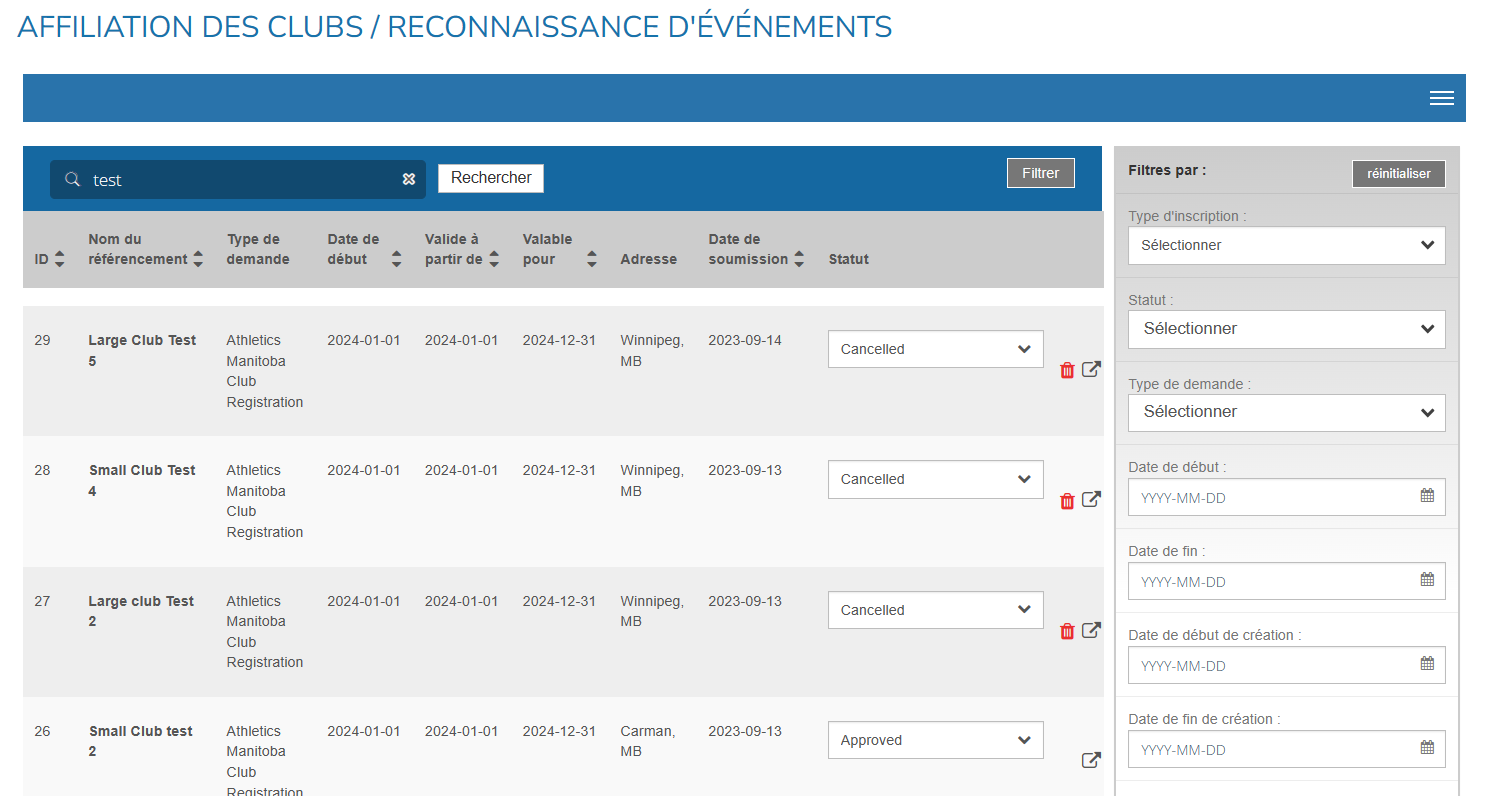
Examiner une demande
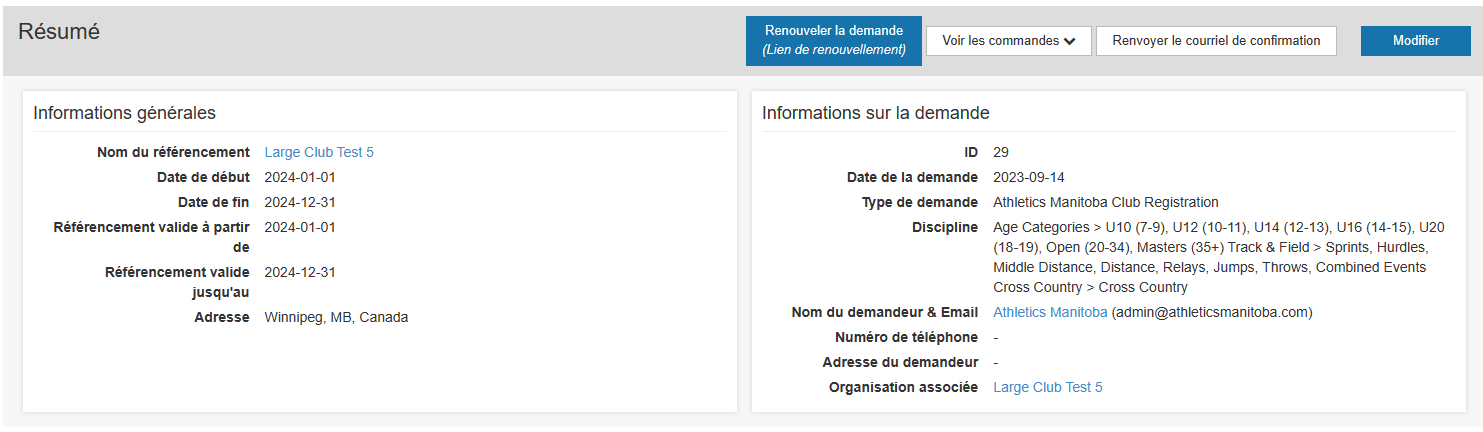
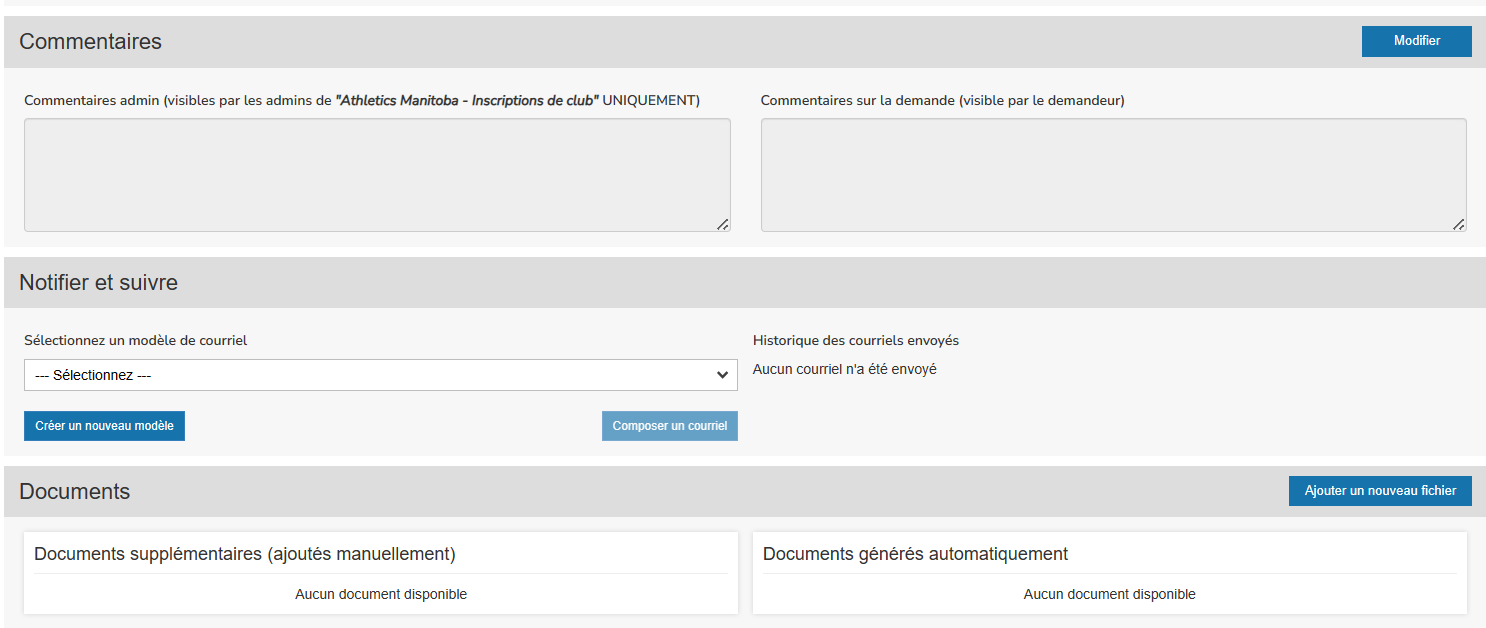
Dans l'onglet Détails de la demande, vous trouverez les réponses du club aux formulaires personnalisés que nous avons mis en place spécifiquement pour votre branche. C'est là que vous pouvez examiner les informations fournies par le club.
Statuts des permis/demandes : Il existe trois principaux statuts que vous rencontrerez :
-
Incomplet : Ce statut indique qu'une personne a commencé une demande mais ne l'a pas encore terminée ou n'a pas effectué le paiement. Vous pouvez décider si vous souhaitez suivre les demandes qui sont incomplètes depuis un certain temps.
-
En attente d'approbation : Une fois que la demande a été soumise et que le paiement a été effectué, il incombe maintenant à la branche de la revoir et de l'approuver.
-
Approuvé : Après avoir examiné la demande, l'administrateur de la branche peut mettre à jour le statut à "approuvé".
Pour finaliser une mise à jour de statut, vous pouvez utiliser le menu déroulant "Statut de la demande" :
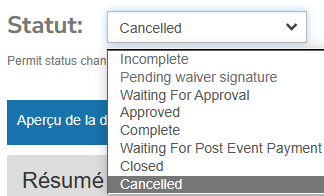
3-Générer une liste de clubs affiliés
Pour trouver votre liste de demandes de club :
- Accédez à votre tableau de bord "Demandes d'adhésion/Inscriptions des clubs", disponible dans le menu ORGANISATIONS SPORTIVES.
- Après avoir accédé à l'onglet RAPPORTS, assurez-vous de mettre à jour le 'Rapport de demande' avant de le télécharger. Veuillez noter que si vous gérez plusieurs types de demandes, un rapport distinct sera disponible pour chaque type de demande.

Veuillez garder à l'esprit que le rapport affichera toutes les demandes de club depuis que vous avez commencé à utiliser le système, car nous suivons le même processus chaque année. Pour afficher uniquement les listes de la saison en cours, vous pouvez télécharger le rapport géréral et appliquer des filtres en fonction des dates "valides à partir de" et "valides jusqu'au" trouvées dans les colonnes C et D. Ces dates indiquent la durée de l'adhésion au club et quand la liste apparaît dans votre répertoire.

